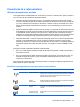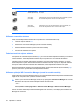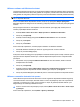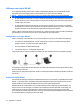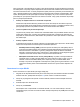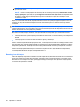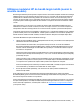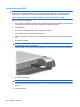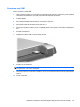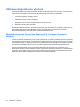Mini - Windows 7 Computer User Guide
NOTĂ: Dacă nu sunt menţionate reţele WLAN, sunteţi în afara limitelor ruterului wireless sau
punctului de acces.
NOTĂ: Dacă nu vedeţi reţeaua la care doriţi să vă conectaţi, faceţi clic pe Deschidere Centru
reţea şi partajare, apoi faceţi clic pe Configurare conexiune sau reţea nouă. Se afişează o listă
de opţiuni. Puteţi alege să căutaţi manual şi să vă conectaţi la o reţea sau să setaţi o nouă
conexiune la reţea.
După ce conexiunea este făcută, aşezaţi indicatorul mouse-ului peste pictograma reţelei în zona de
notificare în colţul din extrema dreaptă al barei de instrumente pentru a verifica numele şi statutul
conexiunii.
NOTĂ: Limitele funcţionale (cât de departe se deplasează semnalul wireless) depind de
implementarea WLAN, de producătorul ruterului şi de interferenţa de la alte dispozitive electronice sau
bariere structurale cum sunt pereţii sau podelele.
Mai multe informaţii despre utilizarea unei reţele WLAN sunt disponibile prin următoarele resurse:
●
Informaţii de la ISP şi instrucţiunile producătorului sunt livrate cu ruterul wireless şi alt echipament
WLAN
●
Informaţii şi link-uri la site-uri Web furnizate în Ajutor şi Asistenţă
Pentru o listă de reţele WLAN din apropierea dvs., contactaţi furnizorul ISP sau căutaţi pe Web. Printre
site-urile Web care cuprind reţelele WLAN se numără Cisco Internet Mobile Office Wireless Locations,
Hotspotlist şi Geektools. Verificaţi la fiecare locaţie publică WLAN costurile şi cerinţele de conectare.
Pentru informaţii suplimentare despre conectarea computerului la o reţea WLAN de întreprindere,
contactaţi administratorul de reţea sau departamentul IT.
Roaming la o altă reţea
Când vă deplasaţi computerul în limitele unei alte reţele WLAN, Windows încearcă să se conecteze la
acea reţea. Dacă încercarea este nereuşită, computerul este conectat automat la noua reţea. Dacă
Windows nu recunoaşte noua reţea, parcurgeţi aceeaşi procedură pe care aţi folosit-o iniţial pentru a
vă conecta la reţeaua dvs. WLAN.
36 Capitolul 4 Internet